2025-04-06 11:26:38照明科技園
在使用Windows系統時,許多用戶可能會遇到“Windows無法檢測到打印機”的問題,這不僅影響日常辦公和打印需求,還可能導致工作效率下降。本文將為您提供最全面的解決方案,幫助您快速恢復打印機的正常使用。

1. USB打印機:
確保USB線纜連接牢固,嘗試更換USB端口或使用其他數據線。
確保打印機已開機,且電源正常。
2. 無線打印機:
檢查打印機是否已連接到正確的Wi-Fi網絡。
重新啟動路由器,確保網絡穩定。
在打印機面板上運行“無線連接測試”以檢查網絡狀態。
1. 檢查打印機是否缺紙、缺墨或卡紙,及時處理相關問題。
2. 關閉打印機并重新啟動,等待其完成初始化。
3. 在打印機屏幕上查看是否有錯誤提示,并按照說明解決。
三、更新驅動程序為了避免出現兼容性的問題,建議您不妨使用本站來幫您自動識別打印機設備,并快速幫您安裝打印機驅動。步驟如下:
1. 在打印機正常連接到電腦的前提下,打開打印機衛士,點擊“立即檢測”。
2. 如果顯示打印機問題需要處理,點擊“一鍵修復”。

3 等待修復成功后,重啟打印機,讓新版驅動正常生效。

1. 打開“設置” > “設備” > “打印機和掃描儀”。
2. 點擊“添加打印機或掃描儀”,讓Windows自動搜索可用打印機。
3. 如果系統無法找到打印機,嘗試手動添加:
選擇“我需要的打印機未列出”。
根據提示輸入IP地址或共享名稱進行添加。

1. 按Win + R,輸入services.msc,回車。
2. 找到Print Spooler(打印后臺處理程序)。
3. 確保其狀態為“正在運行”,如果未運行,右鍵選擇“啟動”。
4. 如果服務已開啟但仍然無法打印,可嘗試“重新啟動”該服務。

1. 在Windows搜索框中輸入“疑難解答”,選擇“其他疑難解答”。
2. 找到“打印機”選項,點擊“運行疑難解答”,讓系統自動檢測并修復問題。

1. 部分殺毒軟件或防火墻可能會阻止打印機連接。
2. 關閉防火墻或殺毒軟件后,嘗試重新連接打印機。
3. 在防火墻設置中允許打印機通信。
八、嘗試手動添加打印機端口1. 打開控制面板 > 設備和打印機。
2. 右鍵單擊打印機,選擇“打印機屬性”。
3. 在“端口”選項卡中,手動添加打印機IP地址。

以上就是Windows無法檢測到打印機的解決方法,希望對你有幫助。如果有遇到打印機連接、共享、報錯等問題,可以下載“打印機衛士”進行立即檢測,只需要一步便可修復問題,提高大家工作和打印機使用效率。
聲明:本文內容及配圖由入駐作者撰寫或者入駐合作網站授權轉載。文章觀點僅代表作者本人,不代表本站立場。文章及其配圖僅供學習分享之
同類推薦更多
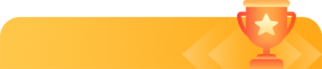
新品榜/熱門榜